YY浏览器皮肤怎么换?虽然YY浏览器默认的皮肤看起非常的简洁,但是没有具备多元化风格,所以很难满足我们的视觉需求,所以我们想要把YY浏览器的皮肤换成我们喜欢的风格。那么YY浏览器皮肤怎么换呢?其实YY浏览器也支持切换浏览器皮肤,下面小编就为大家分享更换YY浏览器皮肤的具体方法步骤,大家一起来学习吧!

更换YY浏览器皮肤的具体方法步骤
1、先在桌面找到YY浏览器运行图标双击它,打开进入到我们的YY浏览器,如图所示。
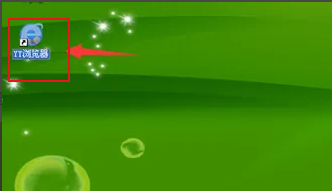
2、然后在YY浏览器主页窗口中,我们点击左上角的头像图标,并点选“换肤”选项,如图所示。
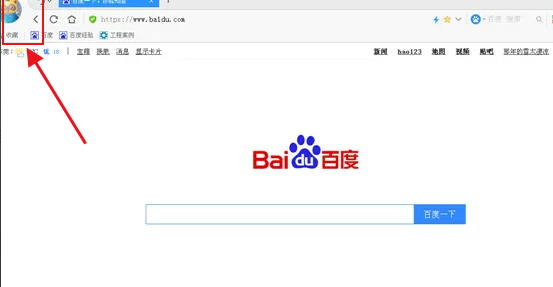
3、或者我们在YY浏览器主页窗口右上方也可以找到“换肤”图标,点击打开它。
4、点击换肤选项或点击窗口上的换肤图标后,我们进入到YY浏览器皮肤中心。
5、接着,我们在这个YY浏览器皮肤中心找到自己喜欢并想更换的皮肤,点击它下方的“使用此皮肤”按钮。
6、点击使用此皮肤按钮后,我们即可马上看到我们浏览器的皮肤就更换了,所以只要想更换浏览器皮肤了,就进入到这人皮肤中心,点击选择使用这里的皮肤即可。
以上就是关于【YY浏览器皮肤怎么换-YY浏览器跟换皮肤教程】的全部内容了。关注浏览器之家,下一期的教程分享更加精彩!
















